Windows 7、8、10、11 上的神器,打造最独特、方便、简单、实用的电脑
嗨,欢迎回来,我就是爱飞梦编程!

那我之前其实已经跟大家说过很多美化电脑的方法,不过那些方法都不怎么好用,而且都是要钱的,今天给大家推荐一个完全免费的仿macOS的软件。
欸,别急,我当然知道,有的人对macOS的印象不是特别好,但是如果你真正使用了macOS,你也能发现macOS的好处的。
举几个例子吧,在macOS上,有一些功能是Windows没有的,比如说,天气预报。在Windows想查看天气预报,必须得打开软件来看,不太方便:
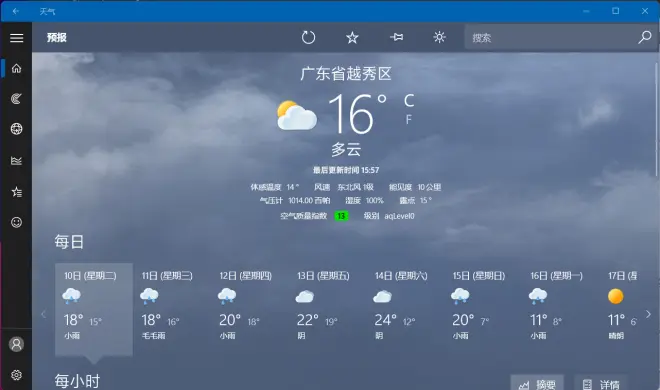
不过macOS就不一样了,仅需右键Dock栏的一个分隔符,添加系统图标,选择天气预报,添加好后,只需要悬浮在Dock栏上的图标即可直接看见天气预报,非常方便:
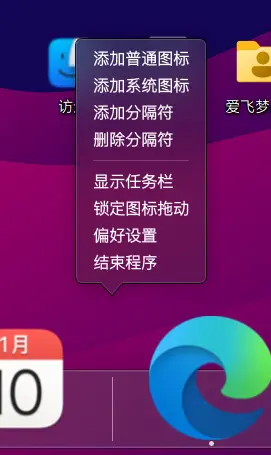
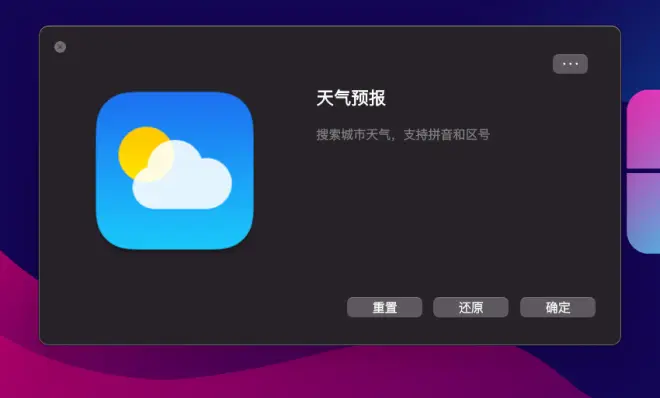
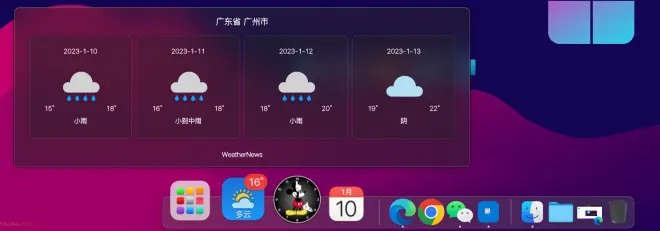
非常方便,对吧?很好,还有。
如果你正在使用Windows系统,你是否想过,能不能把时钟固定到任务栏上,别急,我说是像macOS一样,真实的时间和日期,还有可爱的米奇表盘,太爽了!

那这个添加方法,也是和刚才一样,但是选图标就要选时钟的图标,右键时钟还可以选择表盘样式。
刚刚说到Dock栏,有些Windows用户可能不知道什么是Dock栏,比如说,你看到这样一个苹果设备,那么一般下方的这个你把鼠标悬浮到上面图标就会变大(我也不知道怎么形容)的那个,而且还有分隔符的那个……好吧,还是截个图给你们看吧。其实就是这个东西而已:

macOS的Dock栏是放在底部的,根据用户的习惯,还可以可以把Dock栏,放到左边,右边,甚至是上边……
说到上边,就不得不说一下访达这个东西了(我等下会提到),这个是macOS上的文件管理器,一个笑脸图标:

当然,它也有一个意思,就是macOS最顶上的那个菜单栏,这个菜单栏可好用了,举个例子,我们打开VS Code,或者是一些其它的办公软件,上方的按钮会根据下方的那些什么“文件”、“帮助”那些按钮来那个……截个图看看吧……

相信有不少小伙伴已经发现破绽了啊,最左上角,这不苹果吗?怎么变成Windows的Logo了。
好了,不骗大家了,这是使用一款完全免费的软件——MyDockFinder美化的,我刚刚演示的天气预报、米奇表盘等等东西,这款软件统统都可以美化,我们固定一个文件夹到Dock栏上,它还支持扇形……还有很多很多,听我细细道来。

那刚刚其实都是废话哈,让我们走进今天的正题。
MyDockFinder这款软件是一个完全免费的仿macOS的软件,不过……欸,不对,他现在已经不支持在蓝奏云上下载了,只能在Steam上下载,在Steam上下载软件最大的特点是什么?要钱哈哈……那先别急哈,咱们可以不从官网下载,咱们可以从腾讯应用中心下载,这个应用中心是一个比较可靠的软件中心,大家可以放心下载。
链接:https://pc.qq.com/detail/18/detail_27558.html
下载完成之后,你会得到一个ZIP格式的压缩包,我们可以使用7-zip或者Windows自带的解压缩功能解压缩这个zip,然后把原来的zip文件删除掉,接着如果你想方便一点,请向我这样做:
首先呢,我们先把这个软件放进一个专门放软件的文件夹,我先不放了,到时候有时间再移动。
然后,看见里面有一个文件夹,打开里面,看下你的电脑是32位的还是64位的,32位请找到 “Dock.exe”,64位请找到“Dock_64.exe”,其他文件没啥用但也不要动!
接着呢,先别打开,右键找到的exe文件,先创建一个快捷方式到桌面……
然后随便在开始菜单里右键一个软件,打开文件位置,接着把桌面的快捷方式给他拖进去……
拖进去的操作需要管理员权限,没有管理员权限还是算了先把!
然后你就能看见开始菜单里面的这个软件了。
我知道,有点难,但是这个操作不是必要的,可做可不做。

打开刚刚说的让你们找的Dock_64,额,非常神奇,很奇怪,对吧,让我们看看……

这里先说一下,这个操作呢,图标往外拖就是移除,移动位置也可以直接移,右键分隔符(就是那个竖线)可以隐藏原来的任务栏,如果不行那就显示了再隐藏。我们便获得了那个完美的Dock栏,操作和刚刚我说的那些差不多,语音助手应该就是Windows上的小娜把我也不知道,没用过,你们可以自行探索一下。
那么……字数肯定是不够的,我们再来水一下,另外,Mydockfinder还有偏好设置,咱们右键Dock栏分隔符打开偏好设置,听我一个一个讲吧,内容不会很枯燥的,你一定会喜欢上这个软件的!哦还有,如果你不看完这个文章,你遇到一些问题,可能不知道怎么解决,所以请你看完这个文章。
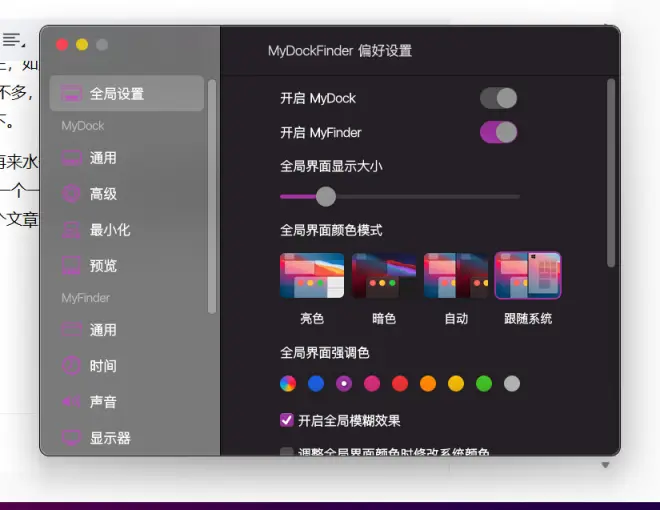
这里呢看一下,全局设置里很多设置一般是要重启程序后才生效的,关闭Finder应该就看不见上方的菜单栏了,然后呢还有很多设置,Dock的设置先不说了,咱们的重点再Finder上面。
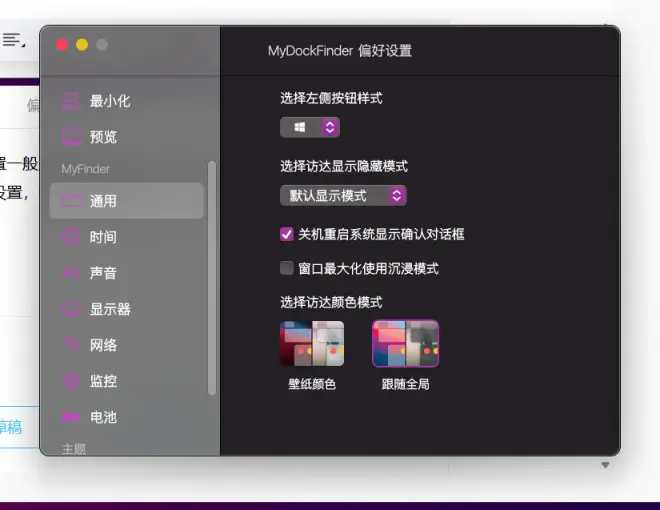
Finder左上角的Logo默认是苹果的,我们也可以换成Windows的,或者自定义。
然后Finder是可以自动隐藏的,跟Windows上的任务栏一样。
接着还有很多很多……
看监控:
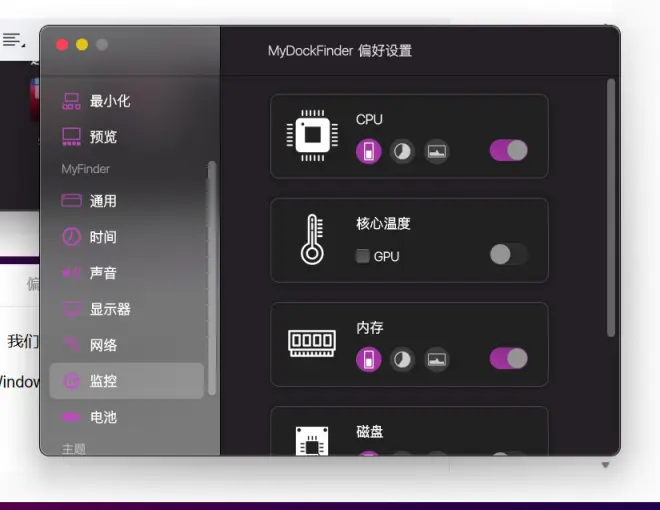
这里呢,我把CPU和内存开了,Finder上就会多出两个小东西,可以关注CPU、内存的实时占用状态,简直太棒了!
好,先关掉偏好设置……
我们看看,Finder右边。

最右边的时间,打开就是小日历,但是显示的位置不对,隐藏任务栏前先把任务栏调到上方比较好……这个时候Win11用户就很尴尬了哈(因为任务栏调不到顶部)……
时间左边那个调节跟Win11那个小小的控制中心有点像……呃呃呃……还有搜索,Win11用户,额,太尴尬了……
接着这些就不说了,看见了吗,那个一个横杠加一个三角形的,点一下它,这里面的东西都是托盘里的图标,这个时候有人要问了,不是,我插U盘,怎么弹出呢?难道只能先再显示任务栏?
不不不,你们观察力太差了,仔细看下,插了U盘,Finder上是不是多了另一个三角形加横杠的图标呢?这个图标可以弹出可移动磁盘哦!
然后呢,还有,就是呃……额……呃……额…………(瞬间忘词,然后想了一会儿)
哦还有,当有人通过邮件、微信、QQ等等东西给你发了个通知或消息,会像macOS一样,显示在右上角,不信你试试?

那字数是差不多了啊,两千多了,那么我是爱飞梦编程,我们下期再见啦,拜拜!

